Sut i ddychwelyd enw ffeil heb ei estyn i'r gell yn Excel?
Yn Excel, gallwn gymhwyso rhai ffyrdd i fewnosod enw'r llyfr gwaith gyda'i estyniad mewn cell benodol, fel XLSX, XLSM. Weithiau, efallai yr hoffech chi fewnosod enw'r ffeil heb yr estyniad, sut allech chi ddelio â'r broblem hon yn Excel?
Dychwelwch enw ffeil heb ei estyn i'r gell gyda fformwlâu
Hawdd cael gwybodaeth llyfr gwaith (enw dalen, enw ffeil / llwybr, ac ati) gydag offeryn anhygoel
Mwy o sesiynau tiwtorial ar gyfer cael gwybodaeth am lyfr gwaith ...
Dychwelwch enw ffeil heb ei estyn i'r gell gyda fformwlâu
Gall y fformwlâu isod eich helpu i gael enw'r ffeil ac eithrio'r estyniad yn gyflym, gwnewch y camau canlynol:
1. Dewiswch gell wag i allbwn enw'r llyfr gwaith.
2. Rhowch neu copïwch y fformiwla isod ynddo a gwasgwch y Rhowch allwedd i gael enw'r ffeil.
=MID(CELL("filename",A1),SEARCH("[",CELL("filename",A1))+1,SEARCH(".",CELL("filename",A1))-1-SEARCH("[",CELL("filename",A1)))
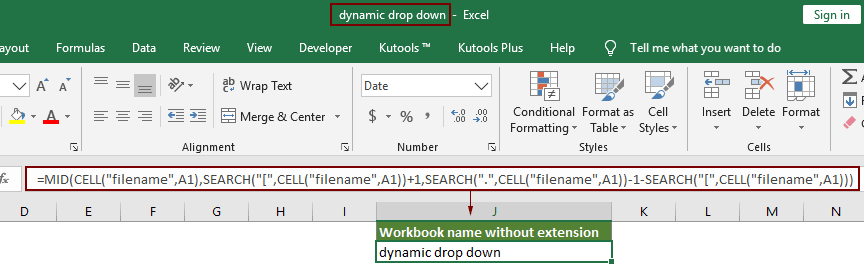
Nodiadau:
- 1. Ac eithrio'r fformiwla uchod, gallwch hefyd ddefnyddio'r fformiwla hon:
=TRIM(LEFT(SUBSTITUTE(MID(CELL("filename",A1),FIND("[",CELL("filename",A1))+1,255),".xl",REPT(" ",255)),255)) - 2. Yn y fformwlâu uchod, A1 yn newidyn, gallwch ei newid i unrhyw gyfeirnod cell arall.
Hawdd cael gwybodaeth llyfr gwaith (enw dalen, enw ffeil / llwybr, ac ati) gydag offeryn anhygoel
Yn yr adran hon, rwy'n cyflwyno teclyn defnyddiol - Mewnosod Gwybodaeth Llyfr Gwaith cyfleustodau Kutools ar gyfer Excel i chi. Gall y nodwedd hon helpu i fewnosod gwybodaeth llyfr gwaith (fel enw dalen, enw'r llyfr gwaith, llwybr llyfr gwaith yn ôl yr angen) mewn cell, pennawd neu droedyn penodol.
Cyn gwneud cais Kutools ar gyfer Excel, os gwelwch yn dda ei lawrlwytho a'i osod yn gyntaf.
1. Dewiswch gell i allbynnu gwybodaeth y llyfr gwaith, cliciwch Kutools Byd Gwaith > Llyfr Gwaith > Mewnosod Gwybodaeth Llyfr Gwaith. Gweler y screenshot:
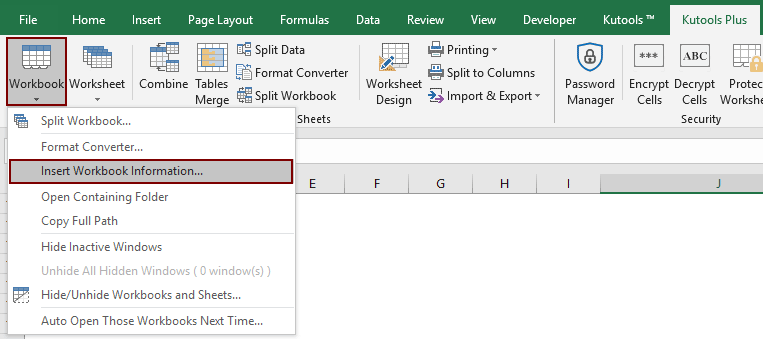
2. Yn y Mewnosod Gwybodaeth Llyfr Gwaith blwch deialog, dewiswch un wybodaeth llyfr gwaith yn y Gwybodaeth adran, nodwch ble i fewnosod y wybodaeth yn yr adran Mewnosod at adran, ac yna cliciwch OK.
Fel y screenshot isod, bydd enw'r ffeil yn cael ei fewnosod yn A2 ar ôl clicio ar y OK botwm.

Os ydych chi am gael treial am ddim (30 diwrnod) o'r cyfleustodau hwn, cliciwch i'w lawrlwytho, ac yna ewch i gymhwyso'r llawdriniaeth yn ôl y camau uchod.
Erthyglau perthnasol
Cael a mewnosod yr enw defnyddiwr olaf wedi'i addasu yn Excel
Bydd yr erthygl hon yn dangos i chi'r ffordd i gael y wybodaeth enw defnyddiwr a addaswyd ddiwethaf, ac yn mewnosod y wybodaeth enw defnyddiwr a addaswyd ddiwethaf mewn celloedd yn Excel.
Mewnosod enw ffeil yn y pennawd / troedyn / cell heb estyniad yn Excel
Fel rheol mae enw ffeil ac estyniad llyfr gwaith agored yn cael eu harddangos ar frig ffenestr Excel. Os oes angen i chi fewnosod enw ffeil yn unig heb yr estyniad yn y pennawd, y troedyn neu'r gell. Sut i'w ddatrys? Bydd yr erthygl hon yn cyflwyno dulliau i'w gyflawni.
Mewnosodwch yr amserlen a arbedwyd ddiwethaf yng nghell y daflen waith yn Excel
Mewn llawer o achosion, efallai y bydd angen i chi ddangos dyddiad ac amser olaf llyfr gwaith Excel er mwyn gwybod pryd y cafodd y ffeil ei diweddaru yn ddiweddar. Rhowch gynnig ar ddulliau yn yr erthygl hon.
Mewnosod rhif tudalen yn y gell / pennawd / troedyn yn Excel
Pan fyddwch chi'n argraffu ffeil Excel, efallai y bydd angen i chi fewnosod rhifau'r tudalennau yn y tudalennau i wneud y ffeil argraffedig yn dwt ac yn ddarllenadwy. Mae'r tiwtorial hwn yn cyflwyno rhai triciau cyflym i fewnosod rhifau'r tudalennau yn y gell, y pennawd neu'r troedyn i chi.
Mwy o sesiynau tiwtorial ar gyfer cael gwybodaeth am lyfr gwaith ...
Offer Cynhyrchiant Swyddfa Gorau
Supercharge Eich Sgiliau Excel gyda Kutools ar gyfer Excel, a Phrofiad Effeithlonrwydd Fel Erioed Erioed. Kutools ar gyfer Excel Yn Cynnig Dros 300 o Nodweddion Uwch i Hybu Cynhyrchiant ac Arbed Amser. Cliciwch Yma i Gael Y Nodwedd Sydd Ei Angen Y Mwyaf...

Mae Office Tab yn dod â rhyngwyneb Tabbed i Office, ac yn Gwneud Eich Gwaith yn Haws o lawer
- Galluogi golygu a darllen tabbed yn Word, Excel, PowerPoint, Cyhoeddwr, Mynediad, Visio a Phrosiect.
- Agor a chreu dogfennau lluosog mewn tabiau newydd o'r un ffenestr, yn hytrach nag mewn ffenestri newydd.
- Yn cynyddu eich cynhyrchiant 50%, ac yn lleihau cannoedd o gliciau llygoden i chi bob dydd!
